Lage veipunkter¶
Det finnes flere måter å lage veipunkter på i Topo GPS.
Trykk lenge på kartet og dra ikonet til ønsket sted.
Skriv inn en adresse i adressefanen via Meny > Søk > Søk adresse.
Angi koordinater i kategorien Koordinater via Meny > Søk > Skriv inn koordinater.
Skanne koordinater med koordinatskanneren via Meny > Søk > Skann koordinater.
Importere en geodatafil som inneholder veipunkter via Meny > Mer > Importer fil.
Lagre gjeldende plassering som veipunkt ved å trykke på posisjonsmerket og deretter «Lagre» eller «Opprett veipunkt».
Tar et bilde via Meny > Kamera.
Legge til veipunkter via veipunktsskjermen > Mer > +.
I denne delen vil vi forklare hvordan du lager et veipunkt direkte på kartet.
Opprette veipunkter på kartet¶
Hvis du trykker med en finger lang på kortet, vises et ikon. Et eksempel er vist i figuren nedenfor:
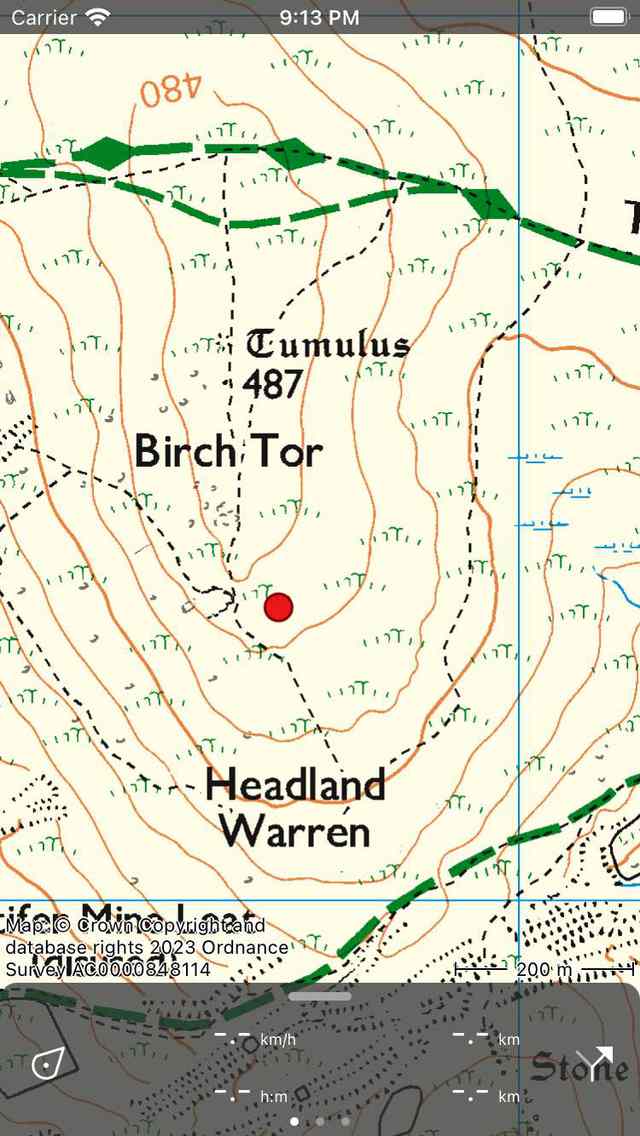
Ved å trykke lenge på kartet vises et ikon.¶
Så lenge du holder fingeren på kartet, kan du dra ikonet til ønsket sted. Hvis du slipper fingeren, vises skjermbildet for oppretting av veipunkt. I skjermbildet for oppretting av veipunkt kan du angi egenskapene til veipunktet.
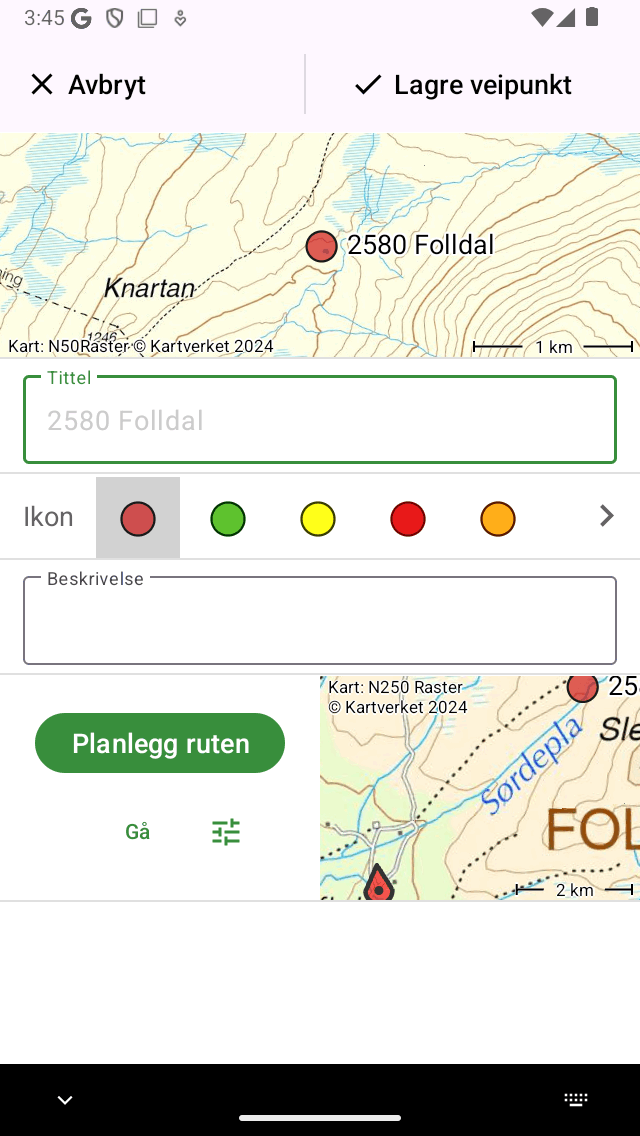
Skjermen for oppretting av veipunkt der du kan angi egenskapene og lagre veipunktet.¶
I skjermbildet for oppretting av veipunktet kan du eventuelt gi veipunktet en tittel, angi ikonet og skrive inn en beskrivelse.
Som et eksempel skriver vi inn ’A’ som tittel. Hvis du trykker på ’Lagre’, blir veipunktet lagret på enheten din og lastet på kartet med tittelen som illustrert i figuren nedenfor.
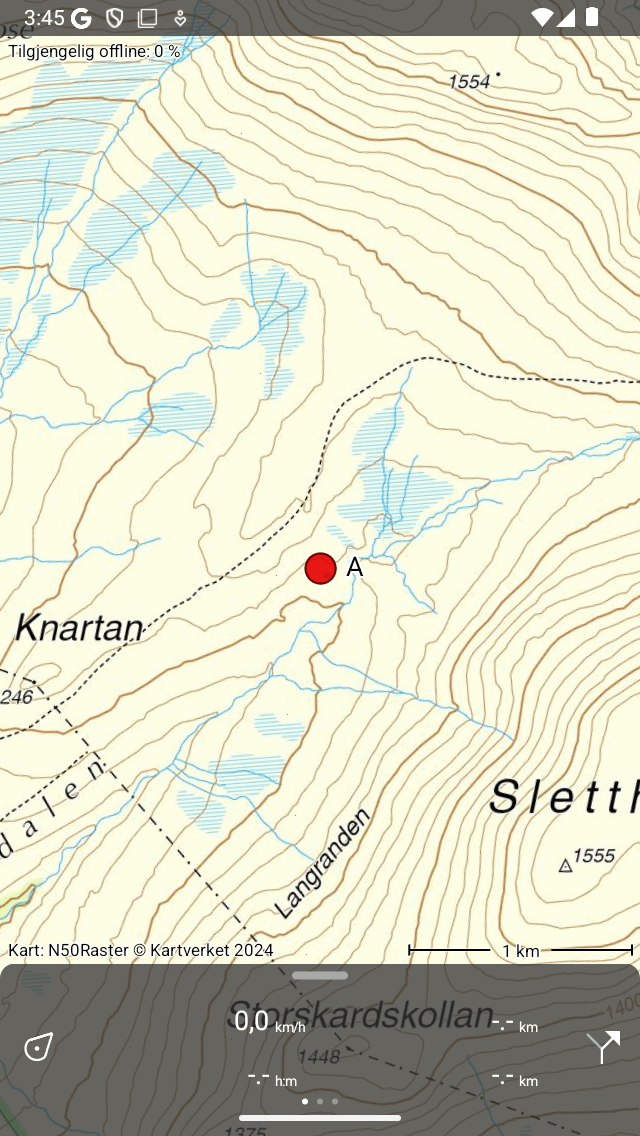
Veipunktet ’A’ er lagt til kartet.¶
Veipunktet som opprettes fra kartet, lagres på enheten din og vises derfor på veipunktsskjermen.
Hvis du ved et uhell trykket lenge på hovedkartet slik at et ikon dukket opp, kan du dra ikonet til toppen eller bunnen av kartskjermen. Det vil da bli fjernet, og skjermbildet for oppretting av veipunkt vil ikke dukke opp. Hvis du trykker på «Avbryt» i skjermbildet for oppretting av veipunkt, opprettes ikke veipunktet.
Hvis du har skrevet inn en beskrivelse i skjermbildet for oppretting av veipunkter, kan du se den i skjermbildet for vei punktdetaljer. Skjermen for veipunktdetaljer åpnes hvis du trykker på et veipunkt som er lastet på kartet.
Automatiske tittel forslag¶
Hvis du er koblet til internett og du har aktivert ’Adresser - Finn automatisk’ i innstillingene, vises et automatisk forslag til veipunkttittelen i tittelboksen. Denne tittelen har en lysegrå farge og vil bli brukt hvis ingen tittel er angitt. Hvis du ønsker å ha et veipunkt uten tittel, vennligst skriv inn et enkelt mellomrom i tittelfeltet.
Hvis du skriver inn et tall i som tittel, for eksempel ’001’, neste gang du oppretter et veipunkt manuelt fra kartet, vil den foreslåtte tittelen være ’002’ osv. Dette fungerer også med tegn, hvis du skriver inn en «A», vil den neste foreslåtte tittelen være «B» osv. Eller hvis du har skrevet inn ’Node_001’, den neste foreslåtte tittelen vil være ’Node_002’. Hvis du ikke liker den foreslåtte tittelen, kan du bare skrive inn ønsket tittel, og den neste foreslåtte tittelen vil bli avledet fra den siste inngangen.
Angi ikonet for et opprettet veipunkt¶
I skjermbildet for oppretting av veipunkt kan du angi ikonet for veipunktet som skal opprettes. I eksemplet over er det valgte ikonet en rød sirkel. Ved å trykke på det andre ikonet, vil det bli brukt i stedet. Du kan bla til listen over ikoner for å se flere ikonforslag. Bare de sist brukte ikonene vises i skjermbildet for oppretting av veipunkter. Hvis du vil bruke et annet ikon, kan du trykke på ’> ’-knappen på høyre side. Deretter åpnes skjerm bildet for veipunktsikon er. Her kan du velge mellom mange forhåndsdefinerte ikoner, og du kan lage dine egne tilpassede ikoner.
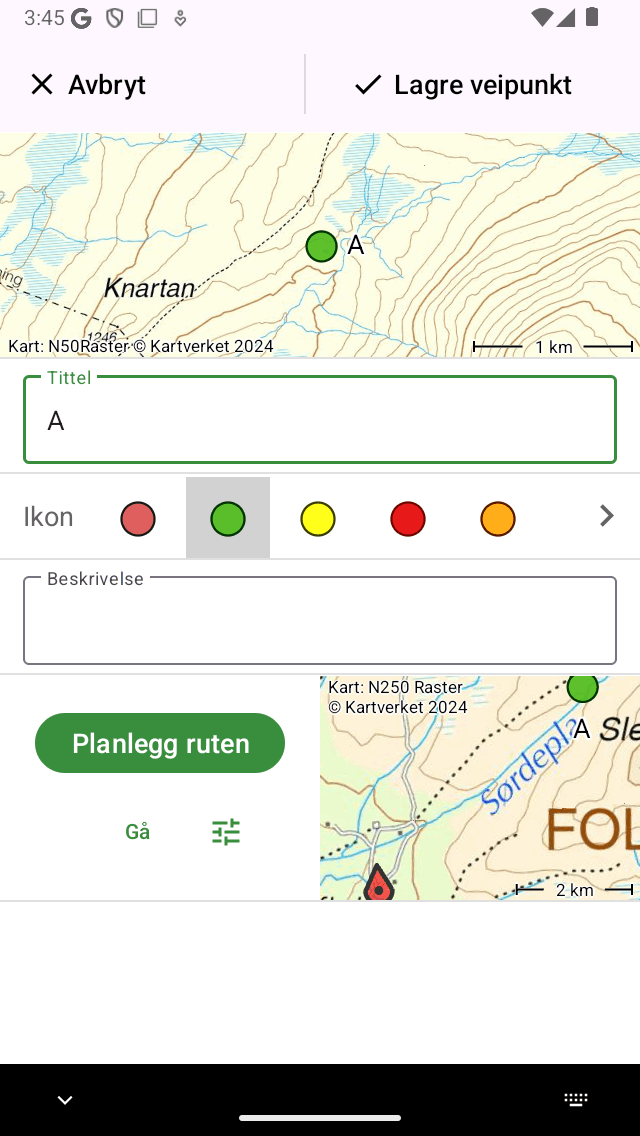
Et grønt ikon ble valgt.¶
I eksemplet ovenfor valgte vi et grønt ikon. Hvis du lagrer dette veipunktet, neste gang du oppretter et veipunkt fra kartet, brukes dette ikonet som det opprinnelig brukte ikonet for opprettelse av veipunkter.
Planlegger en rute til et opprettet veipunkt¶
Hvis du vil planlegge en rute fra din nåværende posisjon til et punkt på kartet, kan du trykke lenge på kartet for å lage et ikon på kartet og dra det til ønsket sted. Deretter åpnes skjermbildet for opprettelse av veipunkter. Nederst på skjermbildet for oppretting av veipunkter ser du en ’Plan’ -knapp med et kart ved siden av. Kartet viser det nyopprettede veipunktet i forhold til din nåværende posisjon. Under «Planlegg rute» -knappen kan du se den valgte transportmodusen. I eksemplet ovenfor er dette ’fotgjenger’. Hvis du trykker på «Fotgjenger», kan du endre transportmodus. Du kan for eksempel endre den til «Sykkel». Hvis du trykker på «Planlegg rute», planlegges en rute umiddelbart fra stedet ditt til det nyopprettede punktet, og du kommer tilbake til kartet som vist nedenfor.
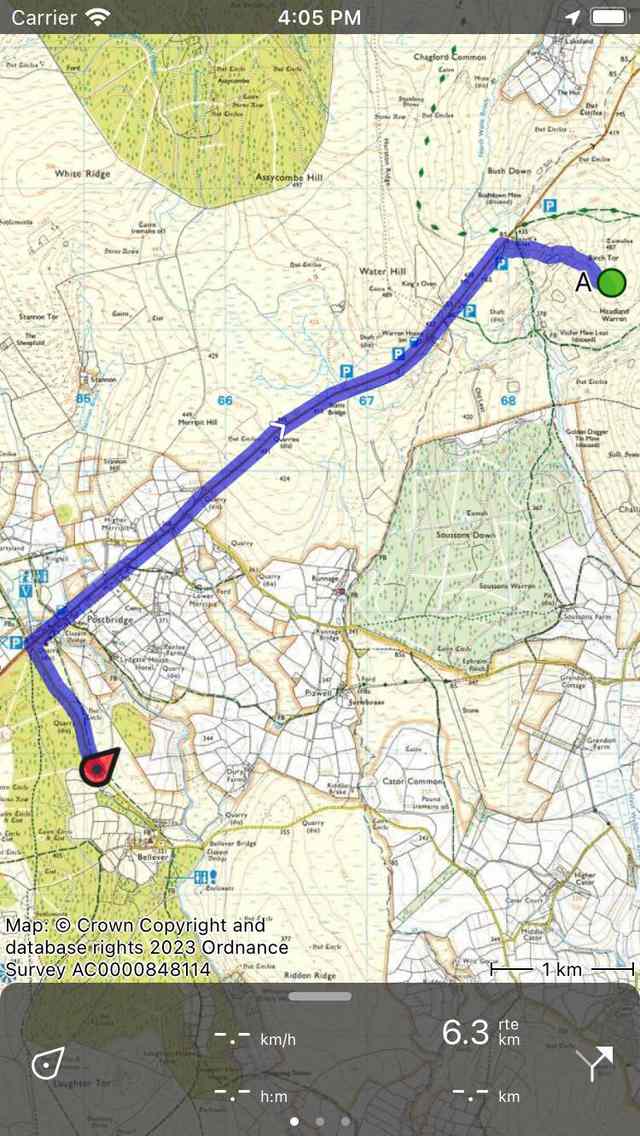
Det ble planlagt en rute fra gjeldende plassering til et nyopprettet punkt på kartet.¶
Den planlagte ruten og veipunktet lagres ikke automatisk. For å lagre den planlagte ruten, trykk på rutelinjen for å åpne ruteplanleggeren. Trykk deretter på ’Lagre’ øverst til høyre for å lagre den planlagte ruten. Etter at ruten er lagret, vises den i skjermbildet for lagrede ruter.